Bạn có cảm thấy khó chịu khi đưa PC vào chế độ Sleep nhưng lại phát hiện pin đã cạn kiệt khi quay lại? Chế độ ngủ đông (Hibernate) trên máy tính Windows có thể là một giải pháp thay thế tuyệt vời trong những tình huống này, bất chấp những lời đồn đại không đúng về nó.
Chế Độ Ngủ Đông (Hibernate) Hoạt Động Như Thế Nào Trên Windows?
Cũng giống như tắt máy (Shutdown), ngủ đông (hibernation) trên Windows là một trạng thái nguồn. Tuy nhiên, thay vì tắt hệ thống hoàn toàn, tùy chọn này lưu lại trạng thái hiện tại của hệ thống vào ổ đĩa lưu trữ của bạn và khôi phục từ đó vào lần khởi động PC tiếp theo.
Điều này giúp thời gian khởi động nhanh hơn đáng kể, vì thay vì phải khởi chạy Windows, bắt đầu tất cả các tiến trình hệ thống và chương trình, hệ thống của bạn chỉ đơn giản là tiếp tục từ nơi bạn đã dừng lại. Hãy nhớ rằng điều này khác với việc đưa PC vào chế độ ngủ (Sleep). Khi PC của bạn ở chế độ Sleep, nó đang ở trạng thái tiêu thụ điện năng thấp và vẫn tiếp tục sử dụng pin. Với chế độ ngủ đông, PC sẽ tắt hoàn toàn sau khi lưu trạng thái hiện tại.
Chế độ ngủ đông trên PC khá giống với việc sử dụng tính năng Khởi động nhanh (Fast Startup) mà Windows đã có từ phiên bản Windows 8. Fast Startup lưu kernel hệ thống và trình điều khiển vào file ngủ đông của Windows có tên là Hiberfil.sys, giúp thời gian khởi động nhanh hơn. Ngược lại, Hibernate lưu toàn bộ trạng thái hệ thống, vì vậy giống như bạn chưa bao giờ tắt PC vậy.
Khi Nào Bạn Nên Sử Dụng Chế Độ Ngủ Đông?
Nếu bạn đã bật tính năng Fast Startup trên PC chạy Windows 10 hoặc 11 của mình, thì bạn đã và đang sử dụng chế độ ngủ đông. Tuy nhiên, nếu bạn đang tự thực hiện ngủ đông cho PC của mình, thời điểm tốt nhất là khi bạn biết mình sẽ không sử dụng máy trong một thời gian và không muốn pin bị cạn.
Ví dụ, khi bạn đang chờ chuyến bay tại sân bay. Khi bắt đầu lên máy bay, bạn có thể đưa laptop vào chế độ ngủ đông. Khi đến nơi, bạn có thể mở laptop và nó sẽ hoạt động đúng như lúc bạn để lại. Nếu bạn chỉ đưa laptop vào chế độ Sleep, pin có thể sẽ cạn trước khi bạn hạ cánh.
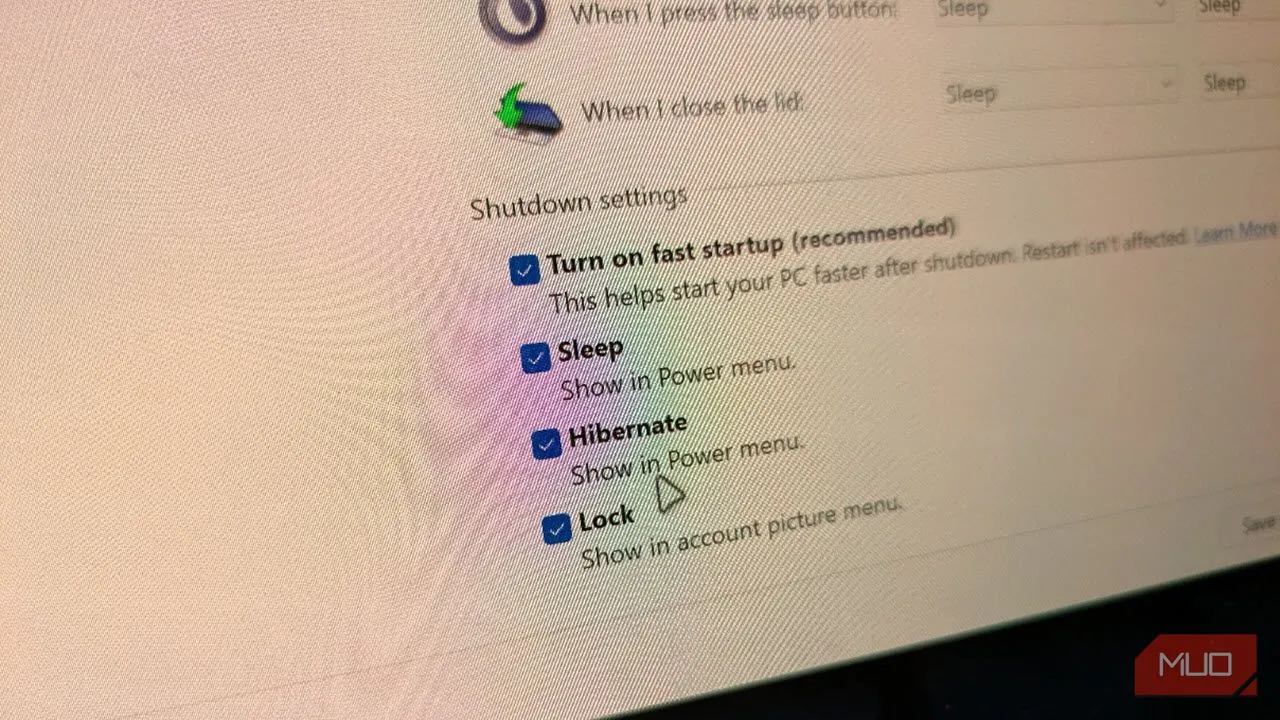 Menu tùy chọn nguồn hiển thị cài đặt tắt máy trên Windows
Menu tùy chọn nguồn hiển thị cài đặt tắt máy trên Windows
Nếu bạn đang di chuyển từ nơi làm việc, chạy giữa các lớp học, hoặc chỉ đơn giản là nghỉ ngơi một chút khỏi máy tính, hãy thoải mái sử dụng chế độ ngủ đông cho PC của bạn. Khi quay lại, bạn sẽ có thể tiếp tục công việc chỉ trong vài giây. Nhưng nếu bạn đã hoàn thành công việc trong ngày, thì việc tắt PC hoàn toàn hàng ngày luôn là một ý hay. Máy tính của bạn cũng cần được nghỉ ngơi như bạn vậy.
Liệu Sử Dụng Hibernate Thường Xuyên Có Gây Hại Cho Máy Tính?
Có rất nhiều thông tin nhiễu trên internet cho rằng chế độ ngủ đông được cho là có hại cho hệ thống của bạn. Những tin đồn này xuất phát từ việc nếu bạn liên tục đưa PC vào chế độ ngủ đông, các file rác và file tạm thời sẽ bắt đầu làm đầy bộ nhớ PC và sử dụng chu kỳ đọc/ghi của ổ SSD, làm giảm tuổi thọ của nó.
Trên thực tế, nếu bạn cảm thấy cần khắc phục tốc độ khởi động PC, việc khởi động lại (restart) thường sẽ giải quyết được. Đối với tác động lên tuổi thọ của ổ SSD, đó là một lượng không đáng kể trừ khi bạn đưa PC vào chế độ ngủ đông hàng chục lần một ngày, trong trường hợp đó bạn nên cân nhắc sử dụng chế độ Sleep cho Windows.
Hãy nhớ rằng khi bạn tiếp tục sử dụng chế độ ngủ đông cho PC hàng ngày, file Hiberfil.sys lưu trạng thái ngủ đông cuối cùng sẽ tăng kích thước, có nghĩa là bạn sẽ đọc và ghi một file ngày càng lớn từ ổ SSD của mình mỗi khi bạn khởi động hệ thống. Điều này có thể gây ra một số vấn đề, và cuối cùng, một số chương trình sẽ bắt đầu gặp sự cố khi bạn khôi phục hệ thống từ trạng thái ngủ đông. Tuy nhiên, như đã đề cập trước đó, việc khởi động lại máy định kỳ sẽ khắc phục hầu hết, nếu không phải tất cả, các vấn đề như vậy.
Chế độ ngủ đông là một tùy chọn nguồn trên máy tính Windows không được nói đến nhiều. Tuy nhiên, nó có thể khá hữu ích trong những tình huống nhất định, miễn là bạn định kỳ tắt máy hoặc khởi động lại PC của mình.
Kết luận:
Chế độ ngủ đông (Hibernate) trên Windows PC mang lại nhiều lợi ích đáng kể, đặc biệt trong việc tiết kiệm pin và giúp bạn nhanh chóng tiếp tục công việc dang dở. Đây là một giải pháp tối ưu cho những ai thường xuyên di chuyển hoặc cần tạm ngưng sử dụng máy tính trong thời gian ngắn mà không muốn tiêu hao năng lượng. Mặc dù có những lo ngại về tác động đến tuổi thọ SSD và sự tích tụ của các file tạm thời, nhưng trên thực tế, những vấn đề này hoàn toàn có thể được khắc phục bằng cách định kỳ tắt hoặc khởi động lại máy tính.
Đừng ngần ngại khám phá và tận dụng chế độ Hibernate để tối ưu hóa trải nghiệm sử dụng PC của bạn. Hãy chia sẻ kinh nghiệm sử dụng chế độ ngủ đông của bạn trong phần bình luận dưới đây và ghé thăm thuthuatmobile.net để tìm hiểu thêm các thủ thuật công nghệ hữu ích khác!


